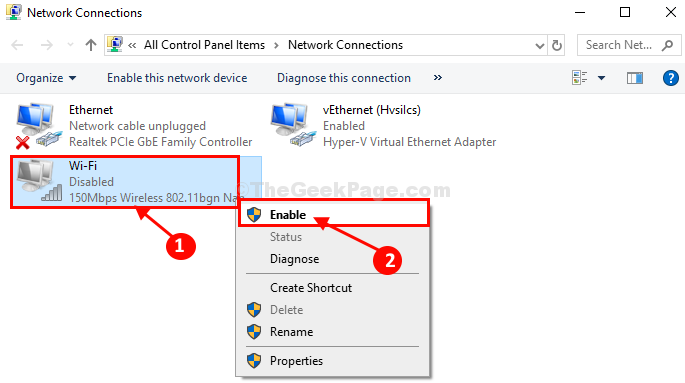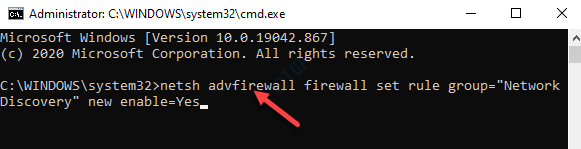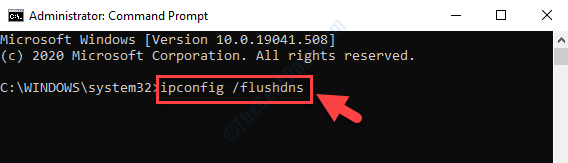Avaa Wi-Fisi nopeammin näillä temppuilla
- Jos saat todennussivun, kun muodostat yhteyden julkiseen Wi-Fi-verkkoon, yritä poistaa virustorjunta tai VPN käytöstä.
- Joskus voit myös odottaa sitä, koska se voi olla vain tilapäinen seisokki.
- Pysy paikallasi, kun löydämme lisää tapoja ohittaa tämä lohko.

Jos olet koskaan yrittänyt käyttää julkista Wi-Fi-hotspotia ja tavannut Tässä verkossa voi olla captive-portaali varoitus, tämä artikkeli kiinnostaa sinua.
Suurimmaksi osaksi se on luultavasti pieni virhe, joka voidaan korjata käynnistämällä laitteet uudelleen; jos ei, vianetsintävaiheemme voivat auttaa poistamaan tämän eston.
Mitä tarkoittaa, kun verkossa voi olla captive-portaali?
Kuinka testaamme, arvioimme ja arvioimme?
Olemme työskennelleet viimeisen 6 kuukauden ajan rakentaaksemme uutta arviointijärjestelmää sisällön tuottamiseen. Sen avulla olemme myöhemmin muuttaneet useimmat artikkeleistamme tarjotaksemme todellista käytännön kokemusta valmistamistamme oppaista.
Lisätietoja voit lukea miten testaamme, arvioimme ja arvioimme WindowsReportissa.
Captive-portaali liitetään tyypillisesti julkiseen Internetiin tai sponsoroituun palveluun, joka on vieraskäyttäjien saatavilla sen jälkeen, kun he ovat läpäisseet todennusvaiheen.
Tämä voi olla kirjautumisnäyttö, sisäänkirjautumissivu, maksumuuri, verkkosivuston kirjautumiset jne. Jokaisella näistä on erilaiset turvallisuusriskit, ja niitä suositellaan tietyissä tilanteissa.
Kuinka korjaan captive portal -virheen Windows 11:ssä?
Aloita seuraavilla yksinkertaisilla kiertotavoilla ennen pääratkaisuja:
- Varmista, että olet yhteydessä vakaaseen Wi-Fi-verkkoon, ja tarkista, toimiiko se oikein.
- Varmista, että kaikki ohjaimet on asennettu oikein ja ajan tasalla.
- Sulje kaikki aktiiviset selaimen välilehdet tai yritä toisella selaimella.
- Varmista, että virustorjuntaohjelmistosi ei estä mitään yhteyksiä tarvitaan langattoman verkon käyttämiseen.
1. Poista virustorjunta väliaikaisesti käytöstä
- Lyö Aloitusvalikko kuvake, tyyppi Windowsin suojaus hakupalkissa ja napsauta Avata.

- Klikkaa Palomuuri ja verkkosuojaus, valitse sitten Julkinen verkko.

- Paikantaa Microsoft Defenderin palomuuri ja paina off-painiketta.

2. Muuta DNS-asetuksia
- Lyö Windows avain, tyyppi Ohjauspaneeli hakupalkissa ja napsauta Avata.
- Valitse Verkko ja Internet> Verkko- ja jakamiskeskus.

- Klikkaa Muuta adapterin asetuksia.

- Napsauta hiiren kakkospainikkeella Wi-Fi-yhteyttäsi ja napsauta Ominaisuudet vaihtoehtojen luettelosta.

- Valitse Ominaisuudet-ikkunassa Internet-protokollan versio 4 (TCP/IPv4) tai Internet-protokollan versio 6 (TCP/IPv6) vaihtoehto verkkokortin asetuksista riippuen ja paina OK.

3. Poista ongelmalliset selainlaajennukset käytöstä
- Käynnistä selaimesi, tässä tapauksessa Google Chrome, ja napsauta Valikko.
- Mene Lisää työkaluja > Laajennukset.

- Tässä sinun on ensin poistettava käytöstä viimeksi asennettu laajennus. Poista laajennus käytöstä ja käynnistä Chrome uudelleen.

- Jos ongelma jatkuu eikä sinulla ole äskettäin asennettuja laajennuksia, aloita kaikkien laajennusten poistaminen käytöstä yksitellen.
- Aloita VPN-, tietoturva-, verkkopalvelu- tai adblockers-laajennuksista ja käynnistä selain sitten uudelleen.
- Liitäntäpisteen liittäminen langattomaan reitittimeen ilman kaapelia
- Korjaus: ESIF-TYYPPI – IPF-AIKAvirhe Windows 11:ssä
4. Poista VPN käytöstä
- paina Windows näppäintä ja valitse Asetukset.

- Valitse seuraavaksi Verkko ja internet ja klikkaa VPN oikeanpuoleisessa valikossa.

- Valitse VPN-yhteys, jonka haluat poistaa käytöstä, napsauta avattavaa valikkoa ja valitse Poista.

Käyttäjät, jotka haluavat peittää henkilöllisyytensä julkisilla paikoilla IP-osoitteiden piilottaminen saattavat huomata, etteivät he pääse Internetiin sellaisissa paikoissa. Jos sinun on käytettävä sitä, suosittelemme sinua peittää VPN: si.
5. Poista välityspalvelin käytöstä
- paina Aloitusvalikko -kuvake ja valitse asetukset.

- Klikkaa Verkko ja Internet vasemmassa ruudussa, vieritä sitten alas ja napsauta Välityspalvelin oikeassa ruudussa.

- Valitse Muokata vieressä Käytä välityspalvelinta vaihtoehto sisään Manuaalinen välityspalvelinasetus osio, kytke pois päältä Käytä välityspalvelinta ja klikkaa Tallentaa.

Kuinka määritän Captive Portal Authorization -järjestelmän?
- Valitse sopiva Captive Portal -ratkaisu – Captive portal -ratkaisun tulee olla yhteensopiva laitteistosi kanssa, riittävän turvallinen estääkseen luvattoman käytön ja helppokäyttöinen.
- Määritä mukautettuja DNS-palvelimia tai käytä tavallisia DNS-palvelimia – Palvelinten avulla voit hallita liikenteen uudelleenohjausta. Mukautetut DNS-palvelimet ohjaavat verkkoliikennettä omille verkkoportaaleilleen, kun taas Internet-palveluntarjoajasi tarjoamat tavalliset DNS-palvelimet antavat käyttäjille mahdollisuuden käyttää kaikkia verkkosivustoja ilman rajoituksia.
- Määritä julkisen pääsyn rajoitukset ja hyväksyttävät käyttökäytännöt – Voit panna rajoituksia täytäntöön määrittämällä, mitkä verkkosivustot saavat muodostaa yhteyden verkkoon, määrittämällä kunkin istunnon aikarajan ja estämällä tietyntyyppisen liikenteen.
- Määritä matkapuhelimen käyttö- ja videopuheluasetukset – Voit määrittää reitittimesi rajoittamaan pääsyä laitteisiin tai puhelimen käyttöä poistamalla videopuhelut käytöstä. Tämä estää kaistanleveyden loppumisen.
- Luo sähköpostiosoite todennusta varten – Näin voit saada vahvistussähköpostin järjestelmästä onnistuneen kirjautumisen jälkeen.
- Määritä sallitut IP-osoitteet – Voit luoda mustan ja valkoisen listan, jossa estät tai sallit pääsyn tiettyihin IP-osoitteisiin tai aliverkkoihin.
- Säädä portaalin käyttäytymisasetuksia selvittääksesi halutun vuorovaikutuksen käyttäjien kanssa – Tämä on asetus vuorovaikutukseen käyttäjien kanssa. Se mittaa käyttäytymistä sisäänkirjautumisen aikana, ja aikakatkaisujakson jälkeen, kun toimintaa ei ole tallennettu, käyttäjät kirjataan ulos tai he kohtaavat virheen.
Loppujen lopuksi, jos et edelleenkään pääse käyttämään Wi-Fi-yhteyttä captive portal -varoitusviestin vuoksi, et voi tehdä paljon, jos et hallitse reititintä.
Jos olet onnistunut, suosittelemme, että teet tarvittavat toimenpiteet suojaa laitettasi, kun käytät julkisia verkkoja. Sinun pitäisi myös harkitse satunnaisen MAC-osoitteen hankkimista tilanteissa, joissa sinun täytyy paljastaa IP-osoitteesi.
Löysitkö tavan päästä yli captive portal -varoituksen? Jos olet kokeillut jotakin näistä menetelmistä ja pääsit läpi captive portal -varoituksen, ilmoita siitä meille alla olevissa kommenteissa.